Ви працюєте з дому і чи є Інтернет - це основа для всього, що потрібно закінчити протягом дня для роботи? Ви слухаєте лекції в Інтернеті? Ви робите відпочинок від наполегливої праці чи школи та переглядаєте улюблений серіал прямо зараз?
Що б ви не робили сьогодні, в цей момент Інтернет став обов'язковою частиною вашого життя. Часті відключення в Інтернеті можуть стерти деякі основні речі вашої роботи. Але не тільки це - вони також можуть запобігти передачі завдання вчасно.
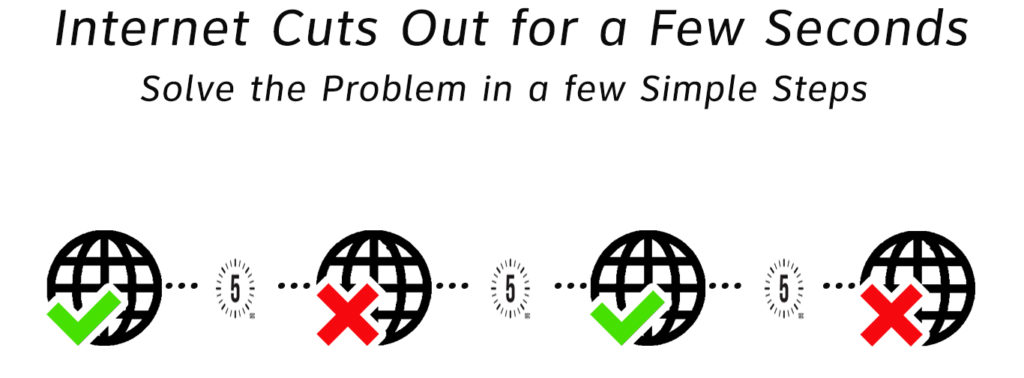
Вам цікаво, чому це відбувається?
Низька швидкість завантаження може бути однією з причин цього типу проблеми. Це може бути недостатньо виконати будь -які вжиті дії. Файл, який не повністю завантажений через низьку швидкість, може спричинити перевантаження та відключення Інтернету протягом декількох секунд.
Зламані кабелі також є однією з причин. Завжди перевіряйте, чи правильно підключені кабелі, чи кабель розривається.
Перевантажений маршрутизатор може спричинити таке питання. Якщо в одній мережі підключено занадто багато пристроїв, маршрутизатор може перевантажувати.
Крім того, великі медіа -файли, як 4K відео, можуть бути занадто великими для вашої поточної швидкості Інтернету.
Ви не повинні мати жодних проблем із вашим зв’язком, оскільки це може вплинути на вашу щоденну діяльність. Але не хвилюйся! Якщо ви трапилися на таку проблему, ми допоможемо вам вирішити проблему за кілька простих кроків:
Перезавантажте свій маршрутизатор
Це був би найпростіший крок, тому ми поставили його на перше місце. На цьому кроці є дві важливі речі. Першим буде кнопка живлення , яка зробить основну роботу. Після вимкнення маршрутизатора ви повинні тримати його так на хвилину, перш ніж завантажувати його знову. І це було б другою важливою частиною першого кроку.
Щоб переконатися, що ви успішно зробили перший крок, ви можете перенести маршрутизатор в інше місце . Часто трапляється, що маршрутизатор не може дати сигнал і дає вам функціональний зв’язок, коли його за чимось іншим. Якщо вам пощастить, це може бути єдине, що вам потрібно зробити, щоб вирішити проблему, так добре зроблено! Але якщо ви цього не зробите, наступні кроки допоможуть.
Змінити швидкість зв'язку
Оскільки ми ставимо низьку швидкість зв’язку як основну причину вашої проблеми, бо це не повториться, вам потрібно прискорити швидкість зв'язку. Ви можете це зробити за шість коротких кроків:
На панелі пошуку ви повинні ввести панель управління та натиснувши на кнопку ENTER , ваше вікно повинно відображатися.
Наступний варіант, який слід знайти в Інтернеті та мережі . Клацніть на нього та виберіть властивості .
Після цього слід помітити опцію налаштування . Тепер натисніть на швидкість посилання та виберіть Advanced MRLED, ви дійшли до шостого кроку, який дуже простий. Вам просто потрібно закрити всі вікна та повернутися до першого кроку всього тексту, щоб перевірити, чи вдасться вам!
Перегляньте свої драйвери
Існує ймовірність, що ваш Інтернет буде відключений на кілька секунд, якщо у вас не встановлено останні драйвери. Водії можуть створювати інші проблеми на вашому комп’ютері, але вони також можуть викликати коротке зникнення в Інтернеті.
Отже, ви завжди повинні перевіряти, чи встановили ви останні драйвери на своєму пристрої. Якщо виявляється, ви не встановили останню версію, не хвилюйтеся! Ми допоможемо вам це зробити за кілька простих кроків:
Перш ніж щось зробити, спочатку перевірте модель свого маршрутизатора. Після того, як ви перевірите це, ви можете перейти на наступний крок і знайти веб -сайт моделей маршрутизаторів та встановити останню версію драйверів.
Рекомендоване читання:
- Як виправити Xfinity Wi -Fi продовжує відключатися?
- Чому мій телефон Android продовжує відключатися від Wi-Fi? Посібник з усунення несправностей
- Чому мій Wi-Fi продовжує відключатися на моєму телефоні? (Викликає рішення)
Оскільки у вас немає Інтернету для встановлення драйвера, вам потрібно підключити комп’ютер за допомогою Ethernet та передати нещодавно встановлений драйвер. І це було б.
Ви можете використовувати сторонній інструмент, щоб допомогти вам його встановити. Якщо ви завершили цей процес, ви можете перевірити, чи все ще у вас є проблема з вашим з'єднанням, але якщо драйвери викликали проблему, встановлення останніх повинні вирішити проблему.
Використовуйте командний рядок
Командний рядок може вирішити цей тип проблеми при використанні деяких її команд. Якщо ви вибрали цей тип рішення, по -перше, вам потрібно натиснути Keys Win X та відкрити панель меню та вибрати PowerShell . Після того, як ви відкрили це, запустіть 4 команди:
Першим був би ipconfig /flushdns. Наступним буде ipconfig /випуск, тоді: ipconfig /revely, а останнім буде: Netsh int ip Reset. Молодці, ти це зробив!
Ми сподіваємось, що ця проста процедура допомогла вам вирішити проблему з підключенням до Інтернету. Якщо це не так, дотримуйтесь ще одного кроку:
Кращий Інтернет -пакет з більшою швидкістю
Якщо в одній мережі є багато пристроїв в одній мережі, ваше з'єднання може уповільнити, відключитися на кілька секунд або повністю відрізати. Якщо це так, і ваш Інтернет не припиняє відключення, вам слід звернутися до Інтернету та отримати кращий Інтернет -пакет з більшою швидкістю. Постачальник повинен знайти найкращий пакет для ваших потреб. Майте на увазі, що ми рекомендуємо п’ятий крок, якщо жоден з попередніх чотирьох не допоміг.
На закінчення
Ми вважаємо, що проблеми в Інтернеті можуть спричинити великі розчарування. Майже кожен залежить від цього, як на роботу, школу чи інші щоденні заходи. Хоча Інтернет розвивався так сильно за останні роки, ми все ще стикаємося з проблемами зв’язку з багатьох причин. Ось чому ми тут - щоб представити вам найпростіші способи подолати ці проблеми.
Ми сподіваємось, що ця стаття допомогла вам вирішити свою проблему, і вам вдалося успішно виконати всі свої завдання на день!
